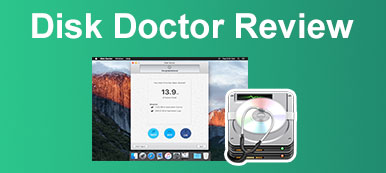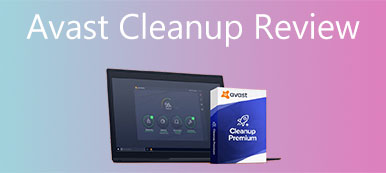Du känner att din Mac är belamrad med skräpfiler och varje gång du öppnar Macen tar det ett tag att starta upp. Oavsett orsakerna är som orsakar nedgången, kan det vara till hjälp att ta bort de överflödiga filerna. Disk Clean Pro är allmänt känt för sin rengöringsfunktion och säkrar viktig data på Mac. Men presterar den verkligen på det sätt den påstår? Se den övergripande recensionen nedan för att få reda på svaret.
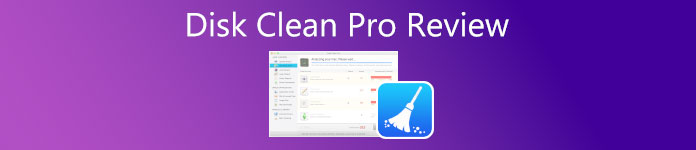
- Del 1: Mian-funktioner i Disk Clean Pro
- Del 2: Övergripande recension av Disk Clean Pro
- Del 3: Bästa alternativet till Disk Clean Pro
- Del 4: Vanliga frågor om Disk Clean Pro
Del 1: Mian-funktioner i Disk Clean Pro
På Apeaksoft lovar vi att erbjuda verifierat innehåll åt dig. Här är vårt försök att göra det:
- När det kommer till alla utvalda produkter i våra recensioner är deras popularitet och dina behov vårt fokus.
- Vårt Apeaksoft Content Team har testat alla produkter som nämns nedan.
- I testprocessen fokuserar vårt team på dess enastående funktioner, för- och nackdelar, enhetskompatibilitet, pris, användning och andra iögonfallande funktioner.
- När det gäller resurserna för dessa recensioner har vi använt oss av pålitliga recensionsplattformar och webbplatser.
- Vi samlar in förslag från våra användare och analyserar deras feedback på Apeaksofts mjukvara och andra märkens program.

Disk Clean Pro för Mac är ett populärt program som rensar upp skräpfiler och onödiga data på din dator. Dina viktiga data är aldrig i fara eftersom de på ett säkert sätt tar bort onödiga filer. Det finns också fler funktioner om det som borde känna till.
1. One-Click Care
Frigör händerna eftersom Disk Clean Pro hjälper dig att automatiskt skanna din Mac. När skanningen är klar kommer du att se en rapport om hur många skräpfiler som finns på din Mac. Med några få klick kan du rensa alla skräpfiler, loggar och papperskorgen.
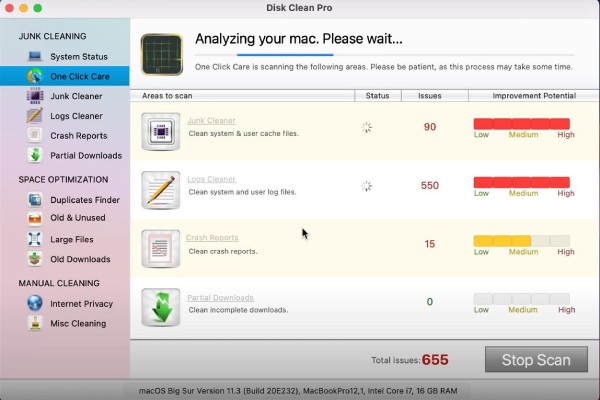
2. Frigör RAM
Disk Clean Pro hjälper till att frigöra mer utrymme på din hårddisk för att rädda den saktande Mac och kraschar appar. Du kan använda Junk Cleaner, Logs Cleaner och Partial Downloads för att visa och ta bort alla oönskade filer som stör din Mac. Dessutom kan du också se kraschrapporterna som finns lagrade på din Mac som du kanske inte känner till.
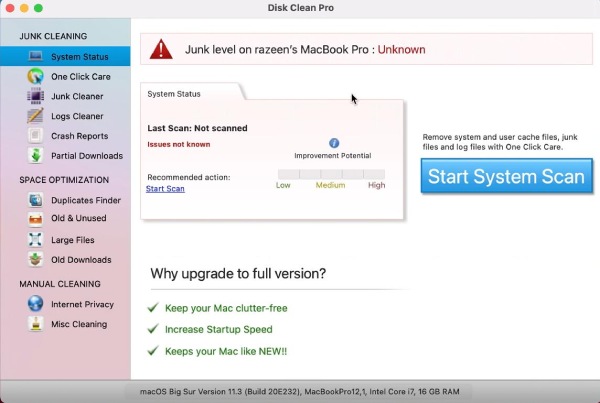
3. Skydda Mac-sekretess
Manuell rengöring av Disk Clean Pro är för avancerade användare som vill ha en djuprengöring. Detta verktyg kan erbjuda dig en exakt optimering av data på din Mac. Dessutom låter det dig radera internetcookies och webbhistorik som kan utsätta dig för överdriven reklam eller skadligt innehåll. Och många rengöringsalternativ är också tillgängliga som att ta bort gamla säkerhetskopior i iTunes.
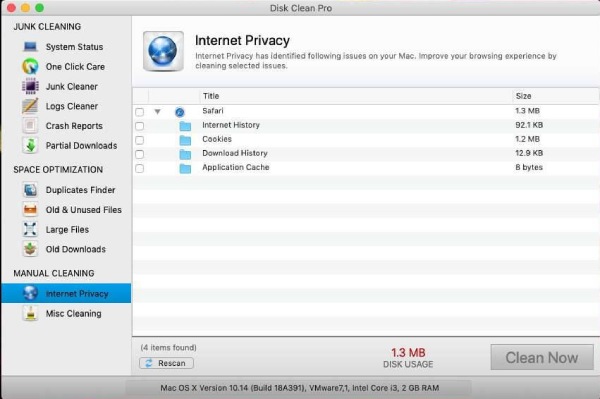
Del 2: Övergripande recension av Disk Clean Pro
För att bättre granska Disk Clean Pro måste du också känna till dess för- och nackdelar och andra detaljer innan du öppnar din plånbok, vilket också kan hjälpa dig att förstå om programvaran är värd att köpa.
OS: macOS 10.7 eller senare
Pris: Ingen Disk Clean Pro gratis nedladdning eller gratis provversion, du kan få programvaran för $26.99 på App Store på Mac
- PROS
- Dela dina privata data på ett säkert sätt.
- Rengör din Mac automatiskt och omedelbart.
- Kombinera flera rengöringsverktyg i ett program
- Frigör ditt diskutrymme utan att skada viktig data.
- CONS
- Frekvent begäran om betyg
- Krascher inträffar efter iOS-uppgraderingen
- Programvaran kan frysa medan den fungerar
- Antivirusprogram kommer av misstag att markera det som ett virus
Del 3: Bästa alternativet till Disk Clean Pro
Disk Clean Pro kan vara ett trevligt rengöringsmedel för Mac, men utan någon gratis testversion och gratis nedladdning kan det vara riskabelt att köpa det direkt. Lyckligtvis kommer här det bästa alternativet till rengöringsverktyget. Apeaksoft Mac Cleaner är mer stabil än Disk Clean pro och det är ett praktiskt rengöringsverktyg för Mac som kan ta bort skräpfiler samt upptäcka och avinstallera skadlig programvara. Det är också en bra väktare för dina privata data på Mac.

4,000,000 + Nedladdningar
Skydda din integritet och viktiga filer.
Rensa cache och förbättra Mac-prestanda.
Få extra utrymme genom att ta bort skräpfiler och data.
Identifiera liknande bilder och behåll bara de bra.
Hur använder man alternativet Disk Clean Pro?
steg 1 Rensa upp MacInstallera och starta Apeaksoft Mac Cleaner på din Mac. Klicka på Cleaner-menyn i mitten. Gå sedan till Duplicate Finder avsnitt som kan hjälpa dig att hitta redundanta filer på Mac, klicka på den och bredvid scan knapp. När det är klart klickar du på Visa -knappen, välj oönskade filer och klicka på Rena knapp.
 steg 2 Kontrollera Mac-status
steg 2 Kontrollera Mac-statusEfter rengöring kan du gå tillbaka till huvudgränssnittet och klicka på den första knappen – Status för att kontrollera status och arbetsfördelning av CPU, minne och disk. Genom det här verktyget kan du se att mer utrymme är tillgängligt nu på din Mac.
 steg 3 Optimera din Mac
steg 3 Optimera din MacGenom detta verktyg kan du främja effektiviteten hos din Mac och påskynda den. Gå till Toolkit avsnittet och klicka på Optimera verktyg. Skanna sedan efter onödiga inställningar som QuickLook, Proxy, Inställningar, etc. Du kan också kontrollera Mac-batteriet i realtid och ställa in en tid för Mac att öppna.
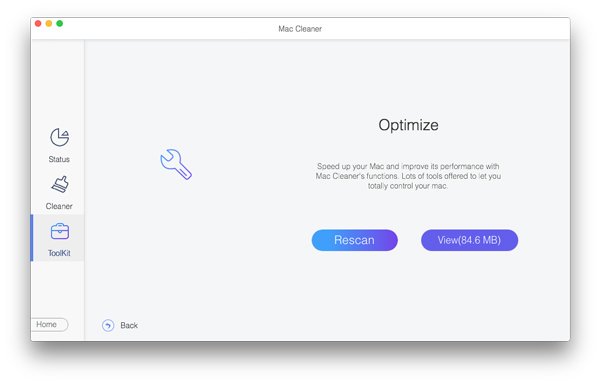
Del 4: Vanliga frågor om Disk Clean Pro
Hur ofta ska jag använda Disk Clean Pro?
Som IT-experterna föreslår att du kan rengöra din dator minst en gång i månaden för att ta bort skräpfiler, cache, cookies och andra saker som kan sakta ner dig. Dessutom erbjuder själva programmet en Systemstatus alternativ som låter dig tydligt se hur din Mac är upptagen.
Är det säkert att använda Disk Clean Pro?
Ja, programvaran skannar bara din Mac automatiskt efter ett klick, men den raderar inte dina filer direkt. Istället är valet på din hand, och du kan förhandsgranska filerna efter skanning och sedan bestämma vilken du vill ta bort så att viktig information kan finnas kvar.
Hur kan jag rengöra min Mac via Disk Clean Pro?
När du har installerat och startat programvaran på Mac kan du klicka på One Click Care knappen och sedan på Starta System Scan knappen, som kommer att skanna alla skräpfiler, loggar och annan onödig data på din Mac. Klicka sedan på knappen Rensa nu och bekräfta rensningen för att ta bort skräpfiler.
Slutsats
Efter att ha läst den här artikeln måste du veta mer om Disk Clean Pro för Mac samt dess för- och nackdelar. Under tiden, med det bästa alternativet som nämns ovan, behöver du inte bara hålla dig till ett val och hitta ett lämpligare för att rensa upp din Mac för att spara mer utrymme.